
phpVirtualBox è un'interfaccia web open source per Oracle VirtualBox, scritta in php con implementazione AJAX. Ti permette di gestire in remoto l'istanza di VirtualBox, davvero utile quando non hai la GUI nel sistema operativo. phpVirtualBox ti consente di controllare e gestire l'istanza guest come fa la GUI di VirtualBox, non troverai alcuna differenza tra l'interfaccia web e la GUI di VirtualBox. Inoltre, phpVirtualBox supporta la console remota tramite il client Web Oracle RDP fornito con Extension Pack.
Ecco la piccola guida per configurare phpVirtualBox su Ubuntu (supporta tutte le varianti Linux, il suo requisito minimo è avere il server web installato con supporto PHP).
Prerequisiti:
Installa Apache con PHP.
sudo apt-get install apache2 php5 libapache2-mod-php5
Scarica phpVirtualBox:
Emetti il seguente comando per scaricare l'ultimo phpVirtualBox.
wget 'http://sourceforge.net/projects/phpvirtualbox/files/latest/download'
Estrailo.
sudo unzip phpvirtualbox-*.zip
Spostalo nella radice del documento predefinita del server Web.
sudo mv phpvirtualbox-* /var/www/html/virtualbox
Configura phpVirtualBox:
Dobbiamo modificare la configurazione di phpVirtualBox per effettuare la comunicazione con successo con l'installazione di VirtualBox, prima dobbiamo rinominare il file di configurazione di esempio (config.php-example in config.php).
sudo mv /var/www/html/virtualbox/config.php-example /var/www/html/virtualbox/config.php
Modifica il file di configurazione
sudo nano /var/www/html/virtualbox/config.php
Di seguito è riportata la configurazione minima per phpVirtualBox. Nome utente / Password per il sistema che esegue VirtualBox, nel mio caso sto usando l'utente "raj", perché sarà configurato per eseguire il servizio vboxwebsrv (verrà impostato nel passaggio successivo).
var $nomeutente ='raj';var $password ='x';
Se stai eseguendo VirtualBox e php sono sullo stesso host, lascia la seguente $posizione così com'è.
var $posizione ='http://127.0.0.1:18083/';Configura il servizio vboxweb:
L'installazione di VirtualBox crea lo script di init vboxweb-service quando viene installato, questo viene utilizzato per avviare e arrestare vboxwebserv, prima di avviare il servizio, è necessario disporre del file /etc/default/virtualbox perché contiene le impostazioni per il servizio. Dobbiamo crearlo manualmente se non esiste.
sodo nano /etc/default/virtualbox
Dobbiamo impostare VBOXWEB_USER minimo per eseguire il servizio vboxweb, ora VirtualBox verrà eseguito come "raj"; questo utente e password devono essere inseriti nel file di configurazione di phpVirtualBox.
VBOXWEB_USER=raj
Se stai eseguendo phpVirtualBox in qualche altro host, è necessario impostare VBOXWEB_HOST nello stesso file, in questo caso phpVirtualBox comunicherà con vboxweb-service sulla rete.
VBOXWEB_USER=raj VBOXWEB_HOST=192.168.1.103
Riavvia il servizio vboxweb.
sudo /etc/init.d/vboxweb-service restart
Ora apri un browser web e punta a http://your-ip-address/virtualbox , ti verrà chiesto di effettuare il login. L'accesso predefinito è admin /admin.
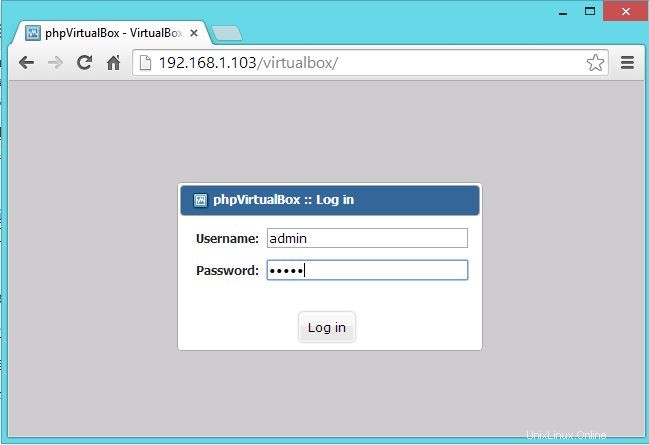
Puoi trovare le macchine virtuali create. Puoi creare una nuova vm o lavorare su vm esistenti prendendo la console.
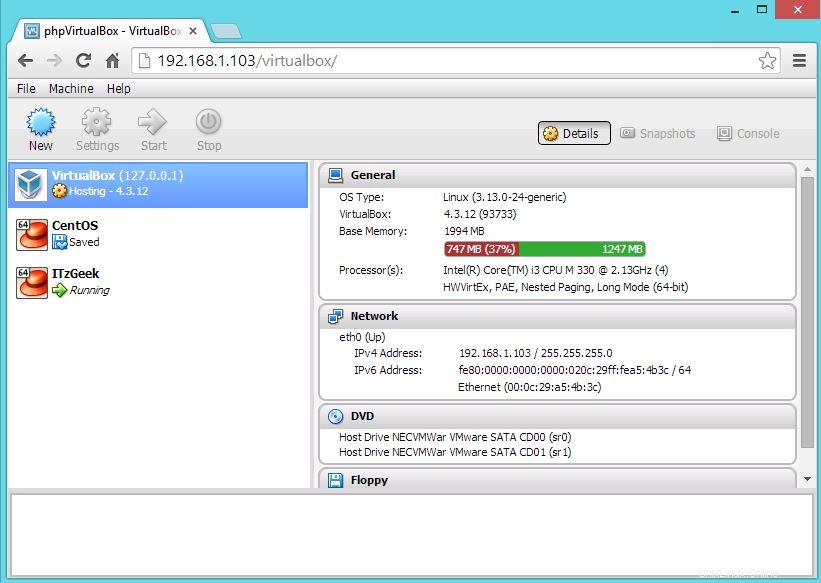
Per prendere una console remota devi installare VirtualBox Extension Pack e devi anche abilitare la console remota.
Puoi prendere la console facendo clic sulla scheda console nel browser.
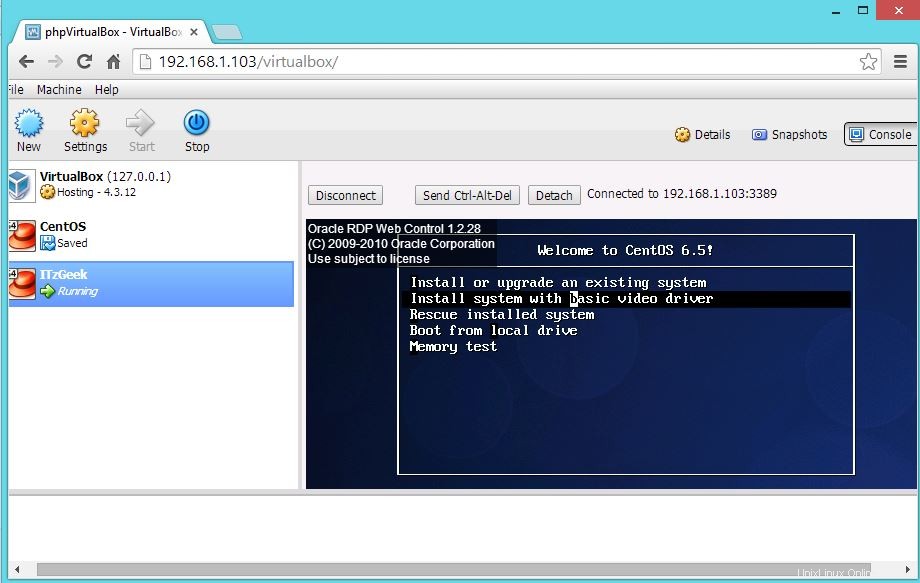
O
Prendi mstsc del server host su cui è in esecuzione VirtualBox.
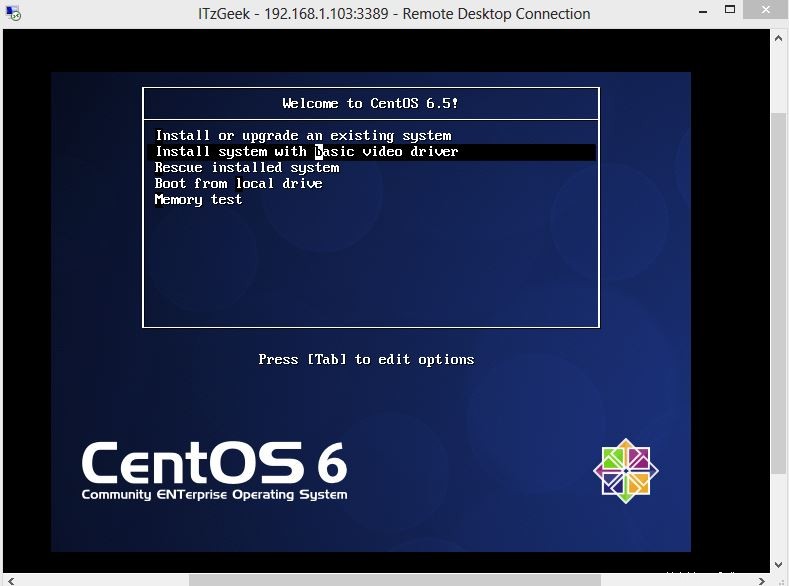
È tutto. Accogliamo con favore i tuoi commenti, per favore commenta nella sezione commenti.